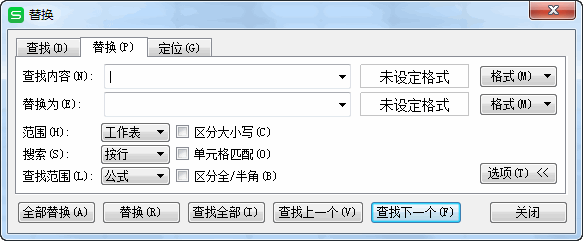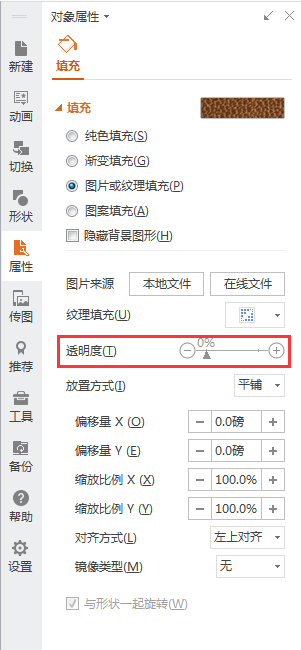Office 2010在截圖和摳圖方面的三個實用技巧(office有鬼)
Office 2010估計是目前使用最廣泛的辦公軟件了,受到了不少用戶的肯定,本文介紹Office 2010在截圖和摳圖方面的三個實用技巧。


技巧一:截取當前窗口
我們知道,WindowsVista開始,系統已經內置一個名為“抓圖工具”的組件,可以部分替換第三方的截屏工具,不過現在我們可以在 Office 2010中直接完成截屏操作,可以說更為方便。
切換到Word 2010或Excel 2010的“Insert”選項卡,我們可以在“Illustrations”功能組中發(fā)現一個名為 “Screenshot”的按鈕,這里支持多種截屏模式,單擊“Screenshot”按鈕,我們可以在這里發(fā)現當前打開窗口的截屏畫面,單擊選定之后即可插入當前文檔。
如果選擇“ScreenClipping”,返回桌面時可以發(fā)現鼠標光標已經變成一個細十字形,按下鼠標左鍵即可截取相應畫面,松開鼠標可以返回文檔窗口,剛才截取的畫面會自動進入當前文檔。
如果是在Powerpoint 2010的演示文稿窗口,切換到“Insert”選項卡,“Screenshot”按鈕的位置轉移到了 “Images”功能組中,我們同樣可以在這里快速插入當前窗口的縮略圖或截取窗口。
技巧二:移除圖片中的背景
對于已插入Word文檔的圖片,我們可以很方便的去除圖片中的背景,這樣就不需要動用龐大的photoshop,更妙的是還可以添加或去除水印。
選擇圖片,切換到“PictureTools”選項卡,可以在這里發(fā)現名為“BackgroundRemoval”的按鈕,單擊 “BackgroundRemoval”按鈕,很快就可以把想要的圖片摳出來,是不是很神奇?
技巧三:自定義用戶界面
Office 2010的用戶界面可以根據我們的需要自行定義,操作也是相當的簡單。單擊左上角的Office按鈕進入配置面板,選擇 “CustomRibbon”,在這里可以對所有的標簽頁、按鈕進行定制,例如可以調整各個選項卡的位置、刪除選項卡,也可以將原本顯示為英文的對象更改為中文,只要選定之后單擊右下角的“Rename”按鈕即可重命名,利用這一功能可以對用戶界面進行“漢化”。
切換到“QuickaccessToolbar”面板,我們可以在這里對快捷工具欄進行自定義,包括添加新的按鈕,移去原有的按鈕。更妙的是,通過窗口底部的“Import/Export”按鈕,可以導入或導出自定義配置,這樣就可以將他人提供的界面配置文件導入系統,省去不少麻煩事。
版權聲明:本文內容由網絡用戶投稿,版權歸原作者所有,本站不擁有其著作權,亦不承擔相應法律責任。如果您發(fā)現本站中有涉嫌抄襲或描述失實的內容,請聯系我們jiasou666@gmail.com 處理,核實后本網站將在24小時內刪除侵權內容。
版權聲明:本文內容由網絡用戶投稿,版權歸原作者所有,本站不擁有其著作權,亦不承擔相應法律責任。如果您發(fā)現本站中有涉嫌抄襲或描述失實的內容,請聯系我們jiasou666@gmail.com 處理,核實后本網站將在24小時內刪除侵權內容。